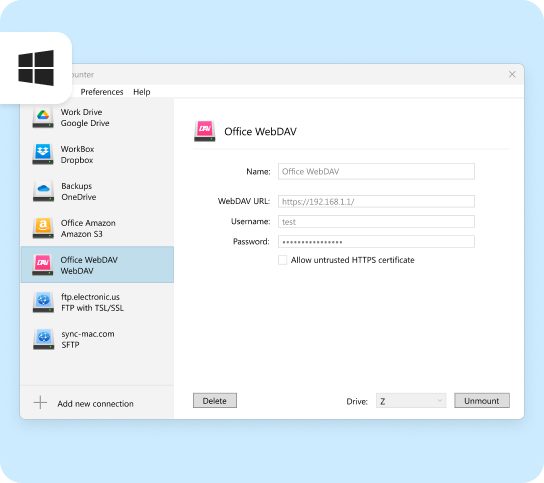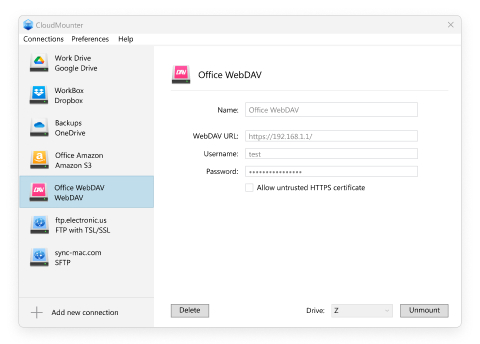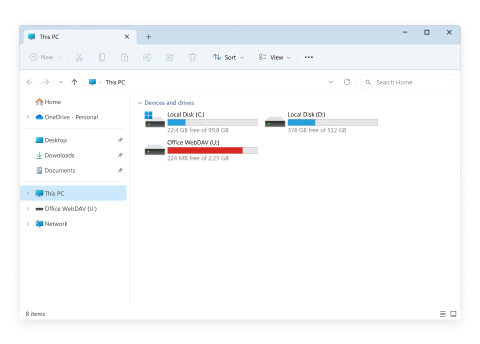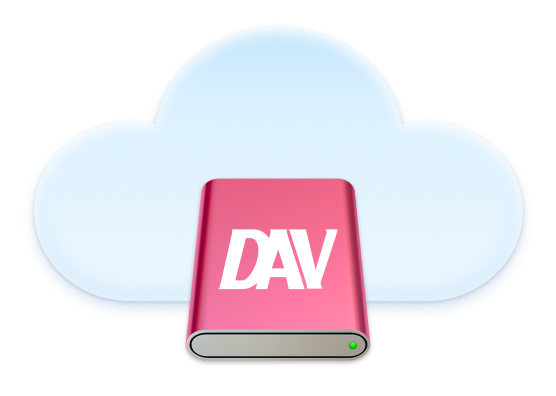
CloudMounter es una potente herramienta que le permite acceder fácilmente a sus cuentas WebDAV desde el Explorador de Archivos. Con este cliente WebDAV alternativo para Windows, puede trabajar con sus archivos en línea como si estuvieran almacenados en su ordenador. Puede abrir, editar, copiar, cargar o eliminar archivos sin necesidad de descargarlos primero.